Εάν αντιμετωπίζετε πρόβλημα κατά τη χρήση Microsoft Store στον φορητό υπολογιστή σας, όπως συνεχίζει να κολλάει ή χρειάζεται πολύς χρόνος για να ανοίξει, μπορείτε να εγκαταστήσετε ξανά την εφαρμογή. Επανεγκατάσταση του Microsoft Store δεν επηρεάζει τις ήδη εγκατεστημένες εφαρμογές στο σύστημά σας.
Γρήγορο περίγραμμα
- Λόγοι για την απεγκατάσταση του Microsoft Store
- Τρόπος επανεγκατάστασης της εφαρμογής Microsoft Store
- Επανεγκαταστήστε το Microsoft Store χρησιμοποιώντας το PowerShell
- Επαναφέρετε το Microsoft Store από τις Ρυθμίσεις
- Συμπέρασμα
Λόγοι απεγκατάστασης Microsoft Store
Ίσως θέλετε να απεγκαταστήσετε Microsoft Store επειδή δεν λειτουργεί σωστά ή δεν το χρειάζεστε Microsoft Store πια στη συσκευή σας. Αν το Microsoft Store δεν λειτουργεί σωστά μπορεί να είναι οι εξής λόγοι:
- Αρχεία που λείπουν: Μερικά αρχεία από το Microsoft Store διαγράφονται κατά λάθος ή δεν έχουν εγκατασταθεί σωστά στο σύστημα.
- Θέμα Διαδικτύου: Το αργό και ασταθές διαδίκτυο μπορεί να είναι ο λόγος Microsoft Store δεν λειτουργεί σωστά.
- Πρόβλημα διακομιστή: Τεχνικά προβλήματα στο τέλος του διακομιστή.
- Τεχνικά προβλήματα: Μερικά θεμελιώδη ζητήματα μπορεί να οδηγήσουν σε α Microsoft Store σφάλμα ανοίγματος.
Πριν επανεγκαταστήσετε το Microsoft Store, ακολουθήστε αυτές τις επιδιορθώσεις
Εάν αντιμετωπίζετε προβλήματα κατά το άνοιγμα ή τη χρήση του Microsoft Store, μπορείτε να ακολουθήσετε αυτές τις διορθώσεις πριν απεγκαταστήσετε την εφαρμογή από τη συσκευή σας:
- Εκτελέστε το πρόγραμμα αντιμετώπισης προβλημάτων της εφαρμογής Windows Store
- Επιδιορθώστε την εφαρμογή Microsoft Store
1: Εκτελέστε το πρόγραμμα αντιμετώπισης προβλημάτων της εφαρμογής Windows Store
Εάν εκτελέσετε την αντιμετώπιση προβλημάτων του φορητού υπολογιστή σας με Windows, θα διορθωθούν τα προβλήματα που σχετίζονται με το Microsoft Store . Για να εκτελέσετε το πρόγραμμα αντιμετώπισης προβλημάτων, ακολουθήστε τα εξής βήματα:
Βήμα 1: Ανοίξτε τις Ρυθμίσεις της συσκευής
Το πρώτο βήμα είναι να ανοίξετε τις Ρυθμίσεις του συστήματός σας κάνοντας αναζήτηση στο Ρυθμίσεις στο πεδίο αναζήτησης. Εναλλακτικά, μπορείτε να πατήσετε Windows + I για την έναρξη Ρυθμίσεις :
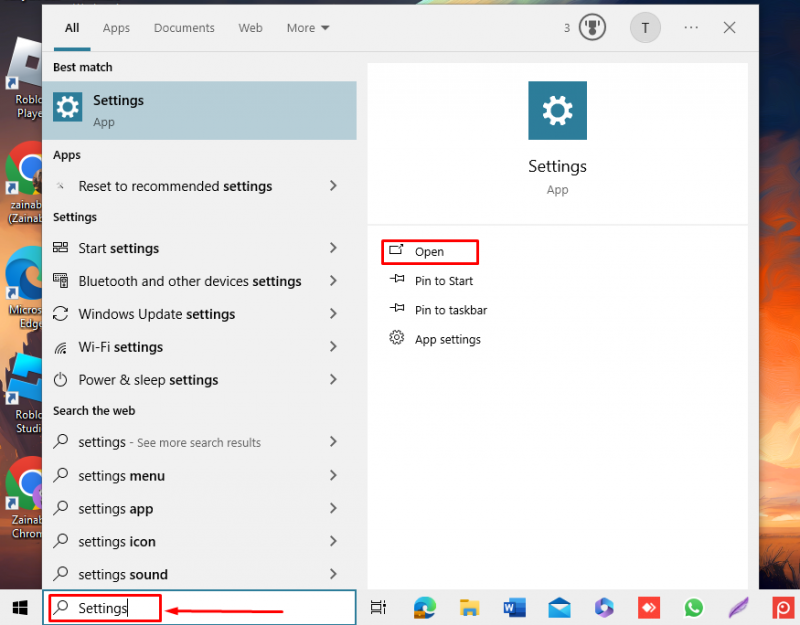
Βήμα 2: Εκτελέστε το πρόγραμμα αντιμετώπισης προβλημάτων
Κάντε κλικ στο Ενημέρωση & Ασφάλεια από τις διαθέσιμες επιλογές στα Windows 10 και Σύστημα σε φορητό υπολογιστή Windows 11:
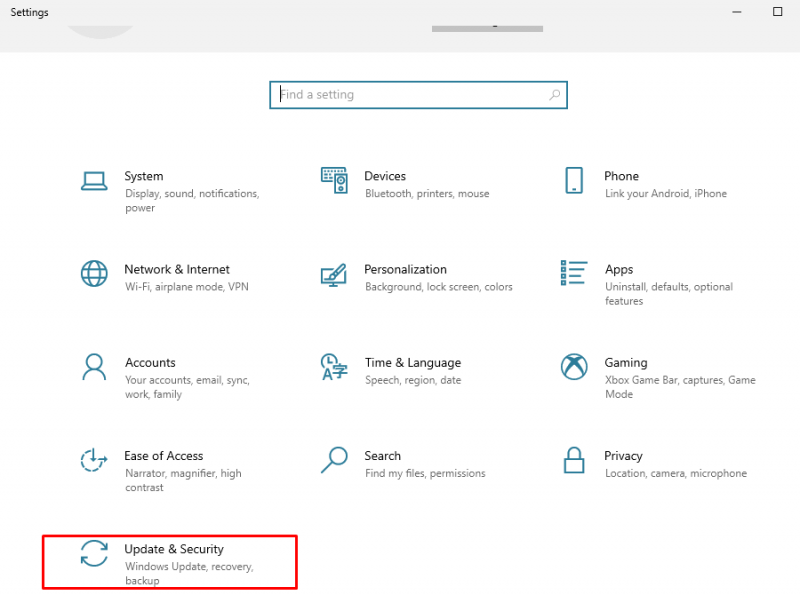
Κάντε κλικ στο Αντιμετώπιση προβλημάτων από τον αριστερό πίνακα και επιλέξτε Πρόσθετα εργαλεία αντιμετώπισης προβλημάτων :
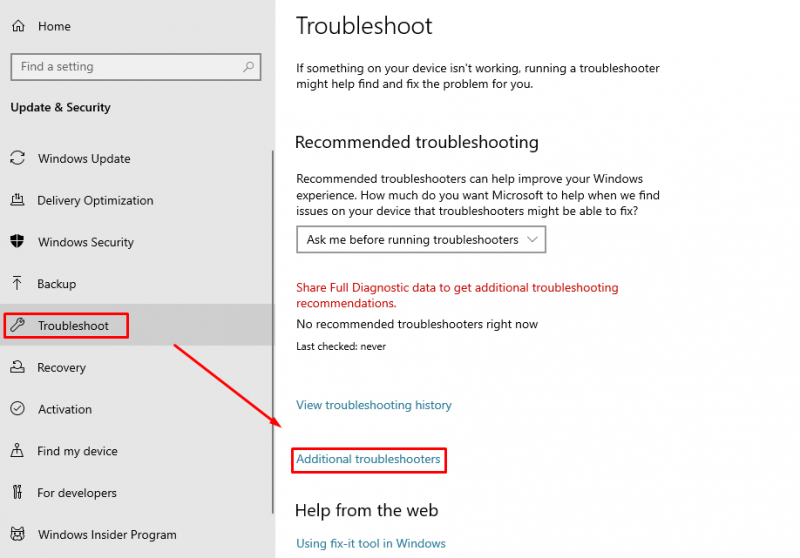
Κάντε κύλιση προς τα κάτω και κάντε κλικ στο Εκτελέστε το εργαλείο αντιμετώπισης προβλημάτων δίπλα στο Εφαρμογές Windows Store :
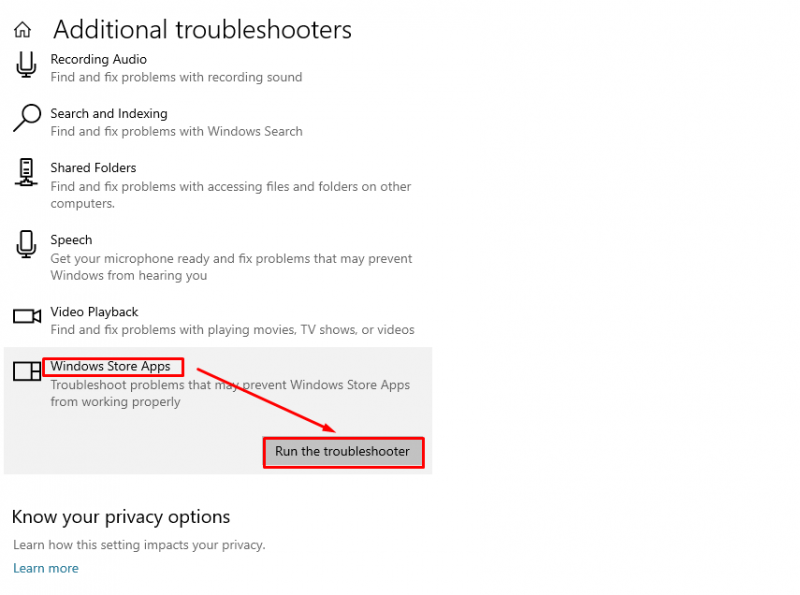
2: Επιδιορθώστε την εφαρμογή Microsoft Store
Η άλλη λύση είναι η επισκευή του Microsoft Store εφαρμογή για την αφαίρεση των κατεστραμμένων αρχείων χρησιμοποιώντας τις ενσωματωμένες ρυθμίσεις μέσω αυτών των βημάτων:
Βήμα 1: Εκκινήστε τις Ρυθμίσεις του συστήματος
Ανοιξε το Ρυθμίσεις κάνοντας κλικ στο εικονίδιο των Windows και στη συνέχεια κάντε κλικ στο μηχανισμός εικονίδιο ή Ρυθμίσεις επιλογή:
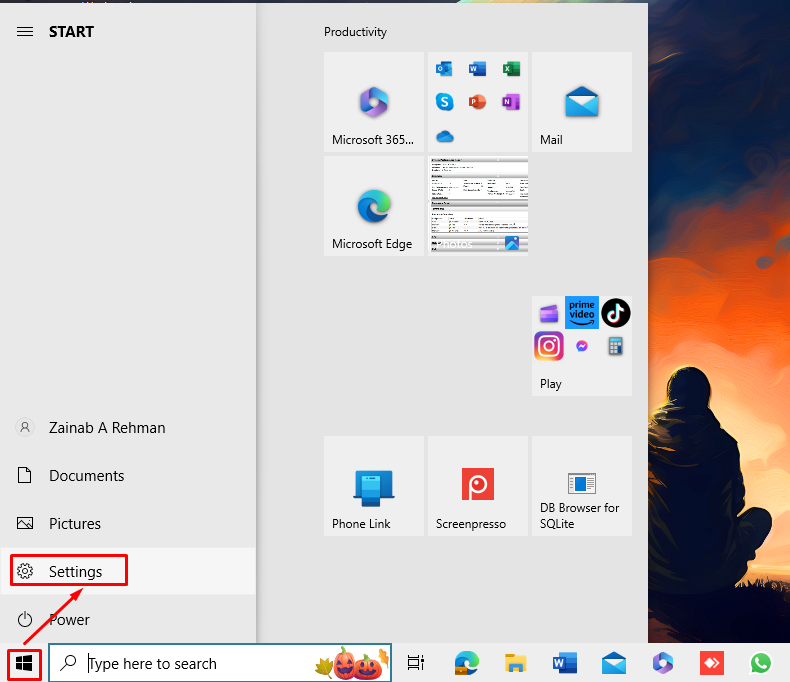
Βήμα 2: Επισκευάστε το Microsoft Store
Στη συνέχεια, κάντε κλικ στο Εφαρμογές στις Ρυθμίσεις:
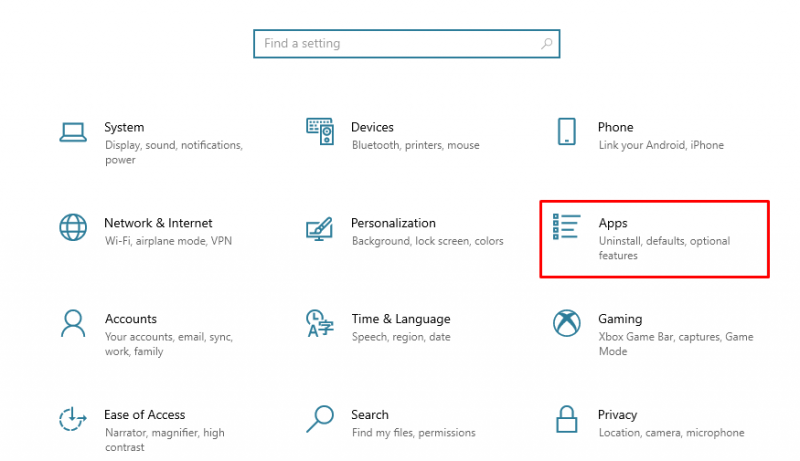
Από την αριστερή πλευρά επιλέξτε Εφαρμογές και δυνατότητες , βρες το Microsoft Store εφαρμογή από τη δεξιά πλευρά και κάτω από αυτήν κάντε κλικ Προχωρημένες επιλογές :
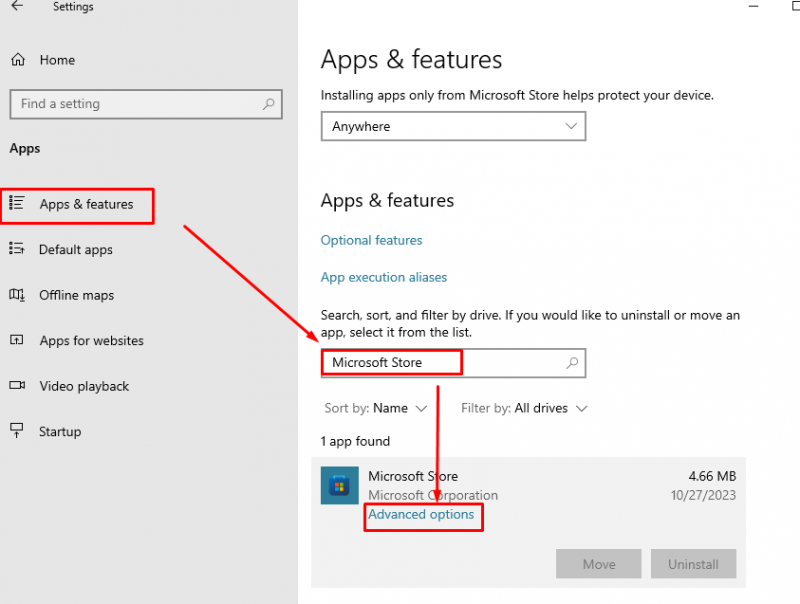
Βρες το Επισκευή επιλογή και κάντε κλικ σε αυτήν:
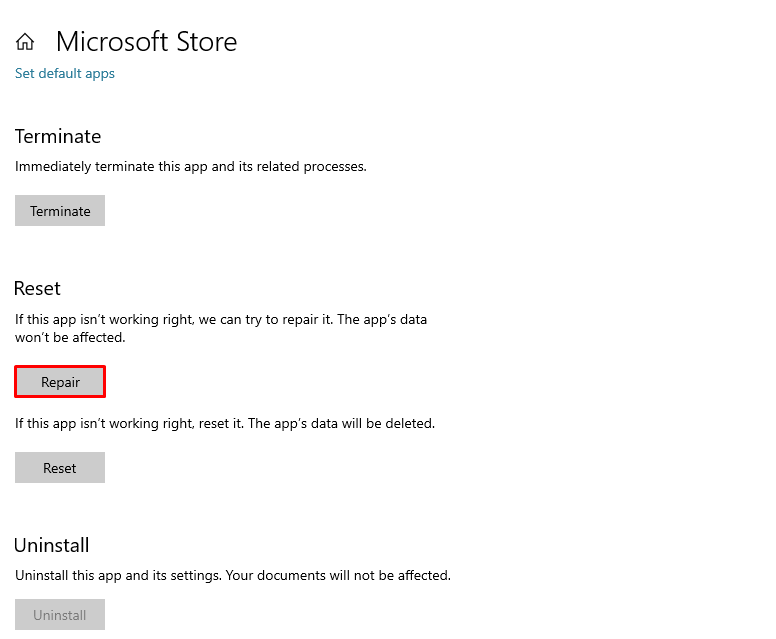
Τώρα ανοίξτε το Microsoft Store και βεβαιωθείτε ότι το ζήτημα έχει επιλυθεί.
Πώς να εγκαταστήσετε ξανά την εφαρμογή Microsoft Store
Κατά τη χρήση του Microsoft Store εφαρμογή σε φορητό υπολογιστή Windows, οι χρήστες αντιμετωπίζουν προβλήματα. Υπάρχουν διάφοροι τρόποι για να διορθώσετε αυτό το ζήτημα και μια τέτοια επιδιόρθωση είναι η επανεγκατάσταση του Microsoft Store εφαρμογή στο σύστημά σας. Δεν μπορείτε να απεγκαταστήσετε τις ενσωματωμένες ή προεπιλεγμένες εφαρμογές από το GUI ενός φορητού υπολογιστή με Windows. Πρέπει να χρησιμοποιήσετε τις εντολές PowerShell για να απεγκαταστήσετε το Microsoft Store ή άλλες προεπιλεγμένες εφαρμογές φορητών υπολογιστών Windows.
Ακολουθούν οι δύο προσεγγίσεις για την επανεγκατάσταση του Microsoft Store εφαρμογή σε φορητό υπολογιστή Windows:
- Μέθοδος 1: Επανεγκαταστήστε το Microsoft Store χρησιμοποιώντας το PowerShell
- Μέθοδος 2: Επαναφέρετε το Microsoft Store από τις ρυθμίσεις
1: Επανεγκαταστήστε το Microsoft Store χρησιμοποιώντας το PowerShell
Σε φορητούς υπολογιστές με Windows, υπάρχουν δύο τύποι εφαρμογών γραμμής εντολών: Γραμμή εντολών και PowerShell . ο PowerShell είναι η προηγμένη έκδοση της Γραμμής εντολών που επιτρέπει στους χρήστες να κάνουν αλλαγές στα συστήματά τους χρησιμοποιώντας εντολές. Ακολουθήστε τα παρακάτω βήματα για να εγκαταστήσετε ξανά το Microsoft Store από το PowerShell:
Βήμα 1: Ανοίξτε το Powershell
Τύπος Windows + X για να ανοίξετε το μενού και να επιλέξετε Windows PowerShell (Διαχειριστής) :
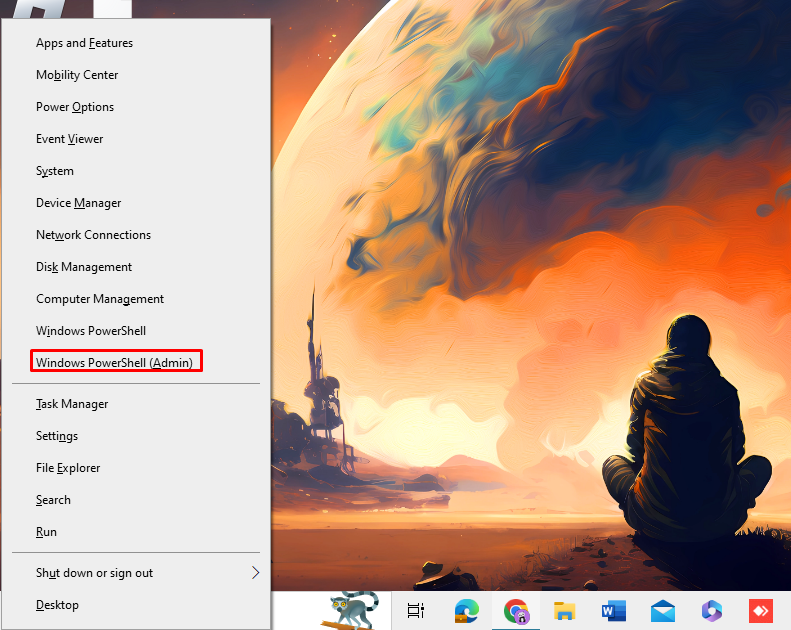
Βήμα 2: Απεγκαταστήστε το Microsoft Store
Αντιγράψτε και επικολλήστε την ακόλουθη εντολή στο PowerShell και πατήστε το Εισαγω πλήκτρο από το πληκτρολόγιό σας για να απεγκαταστήσετε το Microsoft Store :
Get-AppxPackage -όλοι οι χρήστες * WindowsStore * | Remove-AppxPackage 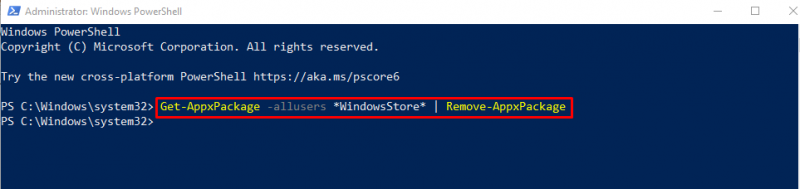
Αν ψάξετε για το Microsoft Store στις εγκατεστημένες εφαρμογές από το πεδίο αναζήτησης, δεν θα εμφανίζεται πλέον.
Βήμα 3: Επανεγκαταστήστε το Microsoft Store
Εκτελέστε την ακόλουθη εντολή για επανεγκατάσταση Microsoft Store στον φορητό υπολογιστή σας με Windows:
Get-AppxPackage -όλοι οι χρήστες Microsoft.WindowsStore | Για κάθε { Προσθήκη-AppxPackage -DisableDevelopmentMode -Κανω ΕΓΓΡΑΦΗ «$ ( $_ .InstallLocation ) \AppXManifest.xml' } 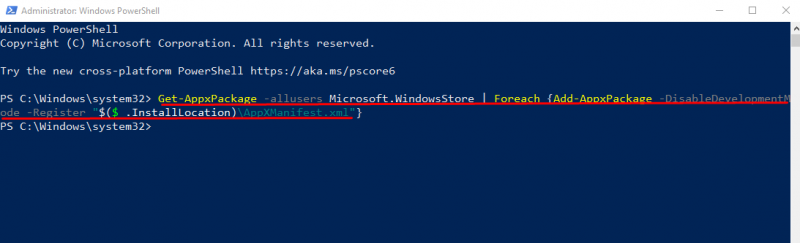
2: Επαναφέρετε το Microsoft Store από τις Ρυθμίσεις
Οι χρήστες μπορούν εύκολα να πλοηγηθούν στις Ρυθμίσεις του φορητού υπολογιστή και να επαναφέρουν τις ρυθμίσεις Microsoft Store . Όλα τα αποθηκευμένα δεδομένα θα είναι καθαρά μετά την επαναφορά του Microsoft Store και είναι παρόμοιο με την επανεγκατάσταση της εφαρμογής. Για να επαναφέρετε το Microsoft Store από τις Ρυθμίσεις, ακολουθήστε τα εξής βήματα:
Βήμα 1: Ανοίξτε τις Ρυθμίσεις της συσκευής σας
Το πρώτο βήμα είναι να ανοίξετε τις ρυθμίσεις της συσκευής σας πατώντας Windows + I από το πληκτρολόγιό σας , και βρείτε το Εφαρμογές επιλογή:
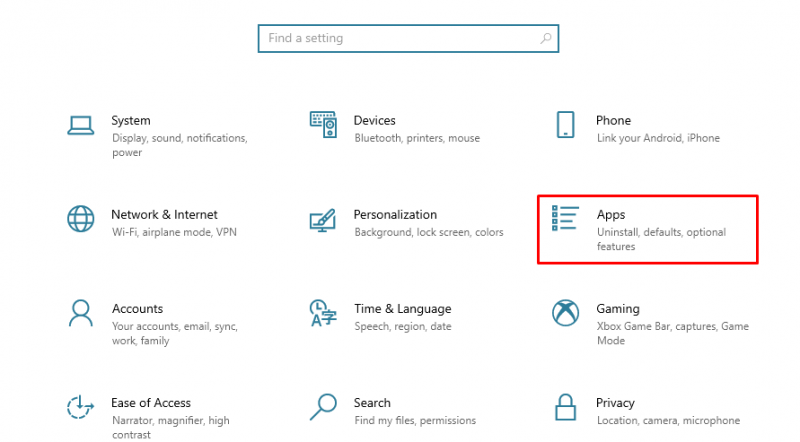
Βήμα 2: Βρείτε την εφαρμογή Microsoft Store
Στο Εφαρμογές ενότητα, κάντε κλικ στο Εφαρμογές και λειτουργίες από το αριστερό πλαίσιο και στο πεδίο αναζήτησης αναζητήστε Microsoft Store :
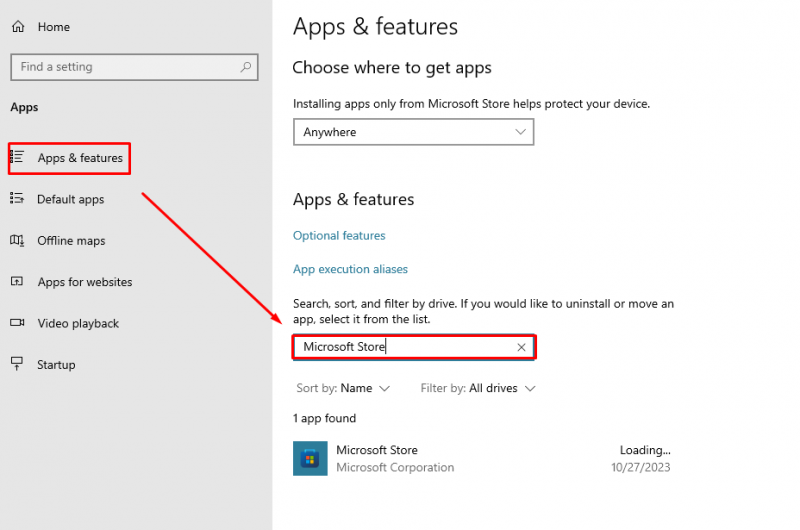
Βήμα 3: Επαναφέρετε το Microsoft Store
Κάντε κλικ στο Προχωρημένες επιλογές κάτω από Microsoft Store για να ανοίξετε τις πληροφορίες ρυθμίσεών του:
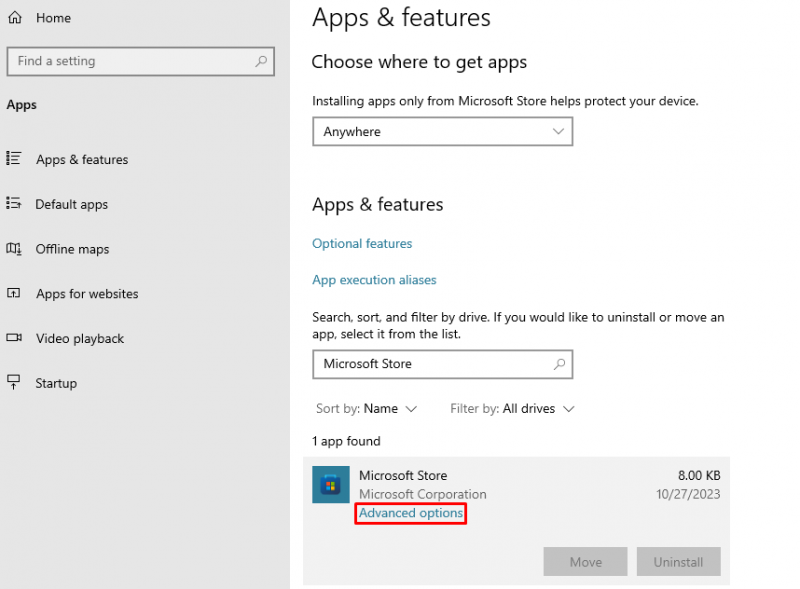
Στη συνέχεια, κάντε κλικ στο Επαναφορά για να διαγράψετε τα δεδομένα της εφαρμογής:
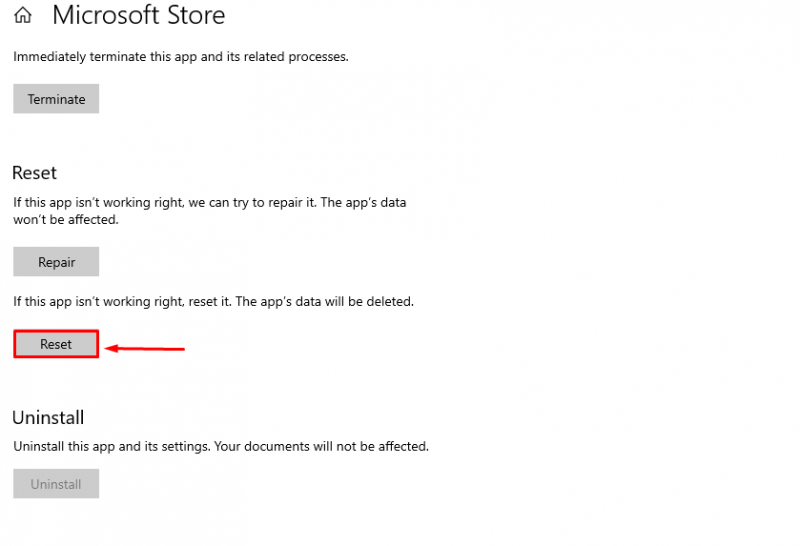
Το πλαίσιο διαλόγου θα εμφανιστεί στην οθόνη σας, κάντε κλικ στο Επαναφορά , για να επιβεβαιώσετε τη διαδικασία:
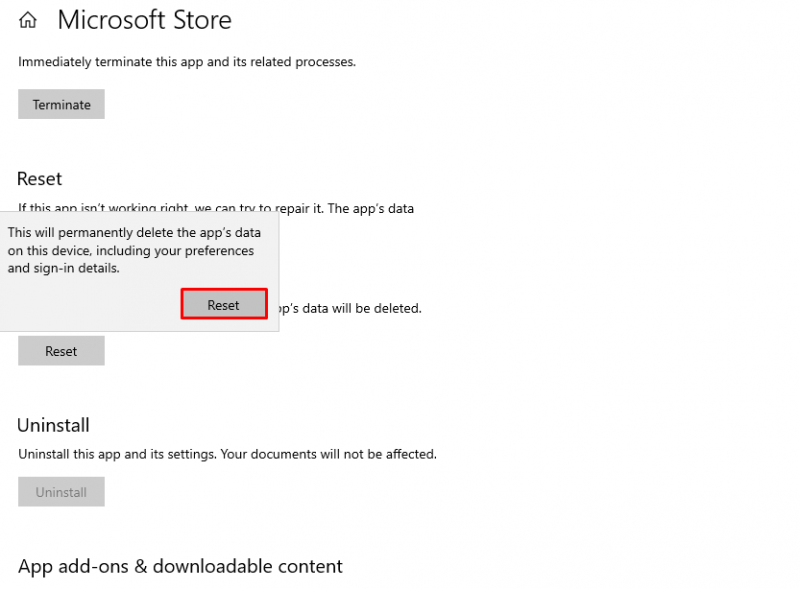
Ανοιξε το Microsoft Store η εφαρμογή και τα δεδομένα θα διαγραφούν.
Συμπέρασμα
Microsoft Store είναι μια προεπιλεγμένη εφαρμογή των φορητών υπολογιστών Windows που επιτρέπει στους χρήστες να εγκαταστήσουν εφαρμογές για τα συστήματά τους. Είναι μια ασφαλής και φιλική προς το χρήστη εφαρμογή, αλλά μερικές φορές οι χρήστες αντιμετωπίζουν προβλήματα κατά τη χρήση της Microsoft Store . Για να επιλύσετε αυτά τα ζητήματα που προκαλούνται από προσωρινές δυσλειτουργίες, καταστροφή αρχείων και κακές ενημερώσεις, μπορείτε να αντιμετωπίσετε τα προβλήματα της εφαρμογής ή να την εγκαταστήσετε ξανά. Συζητήσαμε τους δύο τρόπους επανεγκατάστασης της εφαρμογής: Επανεγκαταστήστε την εφαρμογή από το Powershell ή Επαναφέρετε την εφαρμογή από τις ρυθμίσεις του συστήματος. Η επαναφορά της εφαρμογής είναι παρόμοια με την επανεγκατάσταση της εφαρμογής, καθώς όλα τα δεδομένα θα διαγραφούν μετά την επαναφορά της.